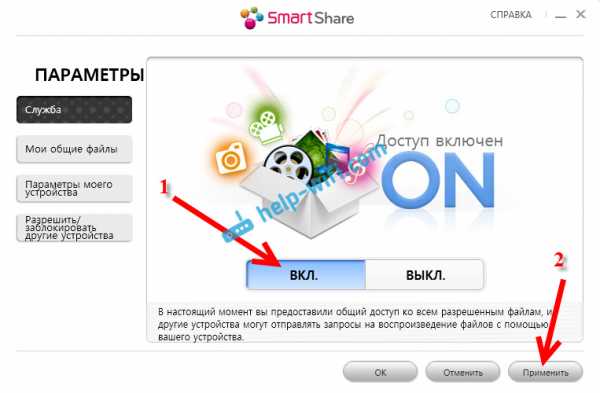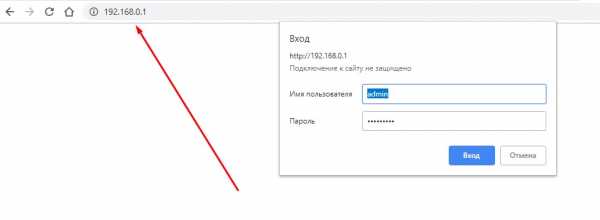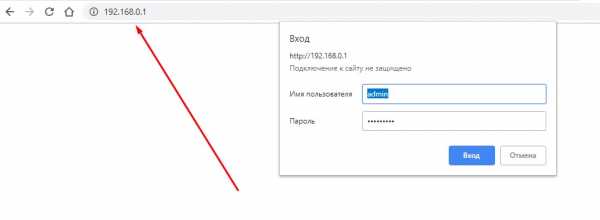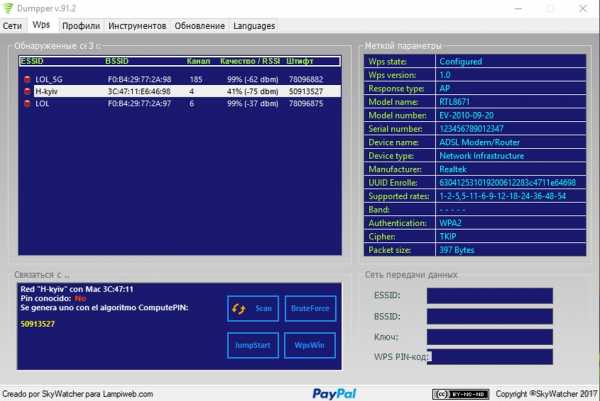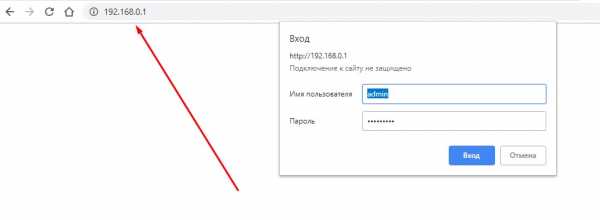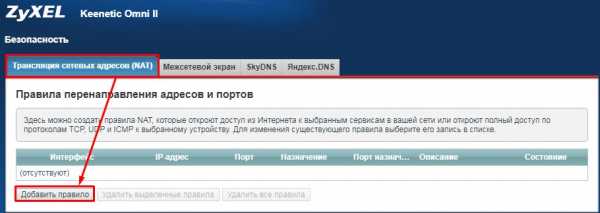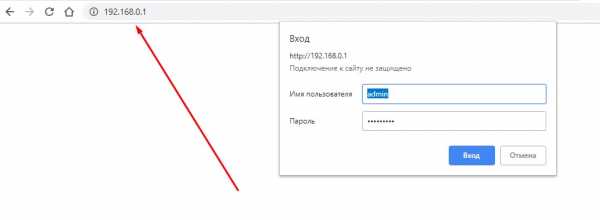Мы принимаем к оплате:
«Подарочный сертификат» от нашего Учебного Центра – это лучший подарок для тех, кто Вам дорог! Оплате обучение и подарите Вашим родным и близким обучение по любому из курсов!!!
«Сертификат на повторное обучение» дает возможность повторно пройти обучение в нашем Учебном Центре со скидкой 1000 рублей!
А также:
Как поменять пароль на wifi роутере zte f660
Как настроить WiFi на ZTE ZXA10 F660
ONT-терминал ZTE ZXA10 F660 — один из самых распространенных GPON-роутеров, используемых Интернет-провайдерами, в том числе и в России. Устройство в принципе неплохое, неприхотливое и более-менее надежное. Но в процессе эксплуатации выявился неприятный косяк, который мог омрачить некоторым пользователям радость от использования высокоскоростного интернета. Вернее их даже два. Один из них — включенная технология WPS. Вроде бы чего такого? Собственно, ничего бы не было, если бы у большинства терминалов ZTE ZXA10 F660 он не был бы одинаковый, тем более что сменить его нельзя. Единственный способ отключить WPS — это кнопка на корпусе роутера.
Вторая проблема связана напрямую с человеческим фактором: монтеры при подключении не меняли ключ сети WiFi и в итоге появилось много беспроводных сетей со стандартным паролем
:!@#$%12345. Некоторые инсталляторы делали его чуть сложнее — номер городского телефона. Хитрые соседи этому очень радовались и качали на радостях. А хозяева грустили и искали причину низкой скорости.
Поэтому, я сегодня расскажу как настроить беспроводную сеть на роутере ZTE ZXA10 F660 и как поменять пароль к WiFi.
IP-адрес маршрутизатора в локальной сети по-умолчанию — 192.168.1.1, URL-адрес веб-интерфейса: http://192.168.1.1, логин и пароль по умолчанию: admin / admin. В случае, если у Ваc провайдер МГТС — попробуйте: mgts / mtsoao. Если веб-интерфейс недоступен — смотрим инструкцию — как зайти на 192.168.1.1.
Стартовая страница интерфейса выглядит так:
В верхнем меню выбираем пункт «Network», а в меню справа — подраздел «WLAN» => «Basic:»
Здесь настраиваются основные параметры беспроводного адаптера. Режим — Mode — оптимальнее оставлять смешанным — 802.11b+g+n. В списке Country/Region надо выбрать Russia. Выбор используемого радиоканала — «Channel» — лучше оставить в автоматическом режиме. Мощность передатчика регулируется параметром «Transmitting Power». Если квартира большая — смело ставим 100%. Нажимаем на «Submit» и переходим к параметрам сети в подразделе «Multi-SSID Settings»:
GPON терминал ZTE F660 умеет создавать несколько сетей. Нам же с Вами нужна только одна. Поэтому выбираем SSID1. Чтобы она была активна — должна стоять галочка «Enable SSID». У других её можно снять, чтобы лишнего не светило. В поле «SSID Name» прописываем имя сети . Для применения настроек нажимаем кнопку «Submit».
Нам с Вами осталось только настроить безопасность. Для этого идем в подраздел «Security»:
В списке «Choose SSID» опять выбираем нашу сетку. Тип шифрования указывается в поле «Authentication Type» — его оптимальнее всего ставить либо только WPA2-PSK, либо смешанный: WPA/WPA2-PSK. Остается лишь в поле «WPA Passphrase» прописать фразу- пароль. Он должен быть не короче 8 знаков и состоять из латинских букв и цифр. Это и будет ваш ключ сети.
Кликаем на «Submit».
Настройка Вай-Фай на F660 завершена.
Логин и пароль маршрутизатора ZTE F660
4. Измените имя Wi-Fi (SSID) и пароль по умолчанию для ZTE F660 и включите сетевое шифрование
Еще одно небольшое предложение (поскольку оно не влияет на безопасность) - изменить имя Wi-Fi по умолчанию ZTE F660 ( SSID), так как это позволит другим узнать, к какой сети они подключаются.Шаги:
• Найдите - Сеть (находится в строке меню вверху страницы) и щелкните по ней
• Найдите - WLAN (находится в строке меню слева) и щелкните по ней
• Посмотрите для - Настройки нескольких SSID (находятся в строке меню слева) и щелкните по нему
Найдите имя сети (SSID), это имя Wi-Fi вашего маршрутизатора ZTE F660.Не используйте свое имя, домашний адрес или другую личную информацию (поскольку это не статус Facebook!) В имени SSID. (Нет, мистер Пол и Принси) Несколько забавных предложений по названию Wi-Fi: Я обманываю свой WiFi !, Фургон наблюдения ФБР № 594 (отпугивает глупых преступников), Повелитель пингов ...
После того, как вы введете имя для своей сети, необходимо включить шифрование WPA2-PSK на маршрутизаторе ZTE F660. Это самый надежный стандарт шифрования для домашних сетей.
Введите новый общий ключ WPA / пароль Wi-Fi - это пароль, который вы будете использовать для подключения к домашнему Wi-Fi.Сохраните его 16-20 символов и (пожалуйста!) Не используйте тот же пароль, который вы использовали для входа в роутер ZTE F660!
До сих пор вы хорошо сделали. Теперь рассмотрим ⭐ Добавление этой страницы в закладки , Всегда помогает
.Пароли маршрутизатора ZTE
Полный список логинов и паролей для маршрутизаторов ZTE .
Найдите пароль для маршрутизатора ZTE
Найти имя пользователя и пароль вашего маршрутизатора ZTE так же просто, как 1,2,3.
-
Найдите номер модели вашего маршрутизатора ZTE
Посмотрите в левом столбце списка паролей маршрутизатора ZTE ниже, чтобы найти номер модели вашего маршрутизатора ZTE.
-
Найдите имя пользователя маршрутизатора ZTE
Посмотрите в одном столбце справа от номера модели маршрутизатора, чтобы увидеть имя пользователя маршрутизатора ZTE.
-
Найдите пароль для маршрутизатора ZTE
Вы знаете, что делать. Посмотрите другой столбец справа, чтобы найти пароль вашего роутера ZTE.
Отлично! Вы нашли пароль и имя пользователя для своего роутера ZTE! Что дальше?
Войдите в свой маршрутизатор ZTE, используя пароль маршрутизатора
Попробуйте войти в свой роутер ZTE, используя имя пользователя и пароль.
Не знаете, как войти в свой маршрутизатор ZTE?
Вы можете войти в маршрутизатор ZTE, выполнив три простых шага:
-
Найдите IP-адрес вашего маршрутизатора ZTE
- Введите IP-адрес вашего маршрутизатора ZTE в адресную строку интернет-браузера
- Отправьте имя пользователя и пароль вашего маршрутизатора ZTE, когда ваш маршрутизатор запросит
Для получения дополнительной информации о том, как войти в свой маршрутизатор ZTE, см. Наши бесплатные руководства .
По-прежнему не можете войти в свой маршрутизатор ZTE даже при использовании имени пользователя и пароля для вашего маршрутизатора?
Сброс пароля маршрутизатора ZTE до настроек по умолчанию
(Используйте это как последнее средство!)
Список паролей маршрутизатора ZTE
| ZTE | |||
| Модель | Имя пользователя по умолчанию | Пароль по умолчанию | |
| AC30 | admin | admin | |
| AR550 | admin | admin | |
| Bavo ZXV10-W300 | admin | admin | |
| F609 | админ | админ | |
| F620 | админ | админ | |
| F660 | админ | админ | |
| h320N | HPN | пустой | h469A | пользователь | пользователь |
| MF283 | нет | админ | |
| MF286 | админ | админ | |
| MF28B | нет | ||
| MF29A | нет | admin | |
| MF612 | admin | admin | |
| MF65 | нет | smartbro | |
| MF65M | admin нет | ||
| MF910V | admin | admin | |
| MF923 | none | attadmin | |
| MF93D | admin | admin | |
| NetFasteR | NetFasteR WLAN | admin | |
| Unite US | неизвестно | неизвестно | |
| Z-917 | нет | admin | |
| Z288L | admin | напечатано на маршрутизаторе | |
| Z 700A | нет | attadmin | |
| ZHXN-h208NS | админ | админ | |
| ZXDSL 531B | админ | админ | |
| ZXDSL | ZXDSL 831 ZXDSL|||
| ZXDSL 831 | ZXDSL | ZXDSL | |
| ZXDSL 831 | ZXDSL | ZXDSL | |
| ZXDSL 831 | администратор | админ | админ |
| ZXDSL 831CII | админ | ||
ZTE F660 - IP-адрес для входа по умолчанию, имя пользователя и пароль по умолчанию
Чтобы получить доступ к ZTE F660, вам потребуется IP-адрес вашего устройства, имя пользователя и пароль. Вы найдете такую информацию в руководстве вашего роутера ZTE F660. Но если у вас нет руководства для вашего маршрутизатора или вы не хотите читать все руководство, чтобы найти информацию для входа по умолчанию, вы можете использовать краткое руководство ниже. Чтобы перейти на страницу входа в маршрутизатор, необходимо, чтобы вы были подключены к маршрутизатору.
ZTE F660 Руководство по входу
- Откройте ваш веб-браузер (например,грамм. Chrome, Firefox, Opera или любой другой браузер)
- Введите 192.168.1.1 (IP-адрес по умолчанию для доступа к интерфейсу администратора) в адресной строке вашего интернет-браузера, чтобы получить доступ к веб-интерфейсу пользователя маршрутизатора.
- Вы должны увидеть 2 текстовых поля, где вы можете ввести имя пользователя и пароль.
- Имя пользователя по умолчанию для вашего ZTE F660 - admin .
Пароль по умолчанию - admin . - Введите имя пользователя и пароль, нажмите «Enter», и теперь вы должны увидеть панель управления вашего роутера.
Если указанные выше учетные данные не работают, попробуйте этот метод
Попробуйте различные комбинации идентификатора / пароля, которые широко используются ZTE, которые вы найдете ниже. В этом списке представлены самые популярные комбинаций имени пользователя по умолчанию и паролей, используемых ZTE. Иногда имя пользователя и пароль не работают, о чем мы упоминали в верхней части этого руководства. Затем вы можете попробовать указанные ниже комбинации имени пользователя и пароля, чтобы получить доступ к беспроводному маршрутизатору.
| # | Имя пользователя | Пароль |
| 1 | админ | админ |
| 2 | пользователь | пользователь |
| 3 | (пусто) | админ |
| 4 | админ | |
| 5 | admin | |
| 6 | 1admin0 | ltecl4r0 |
| 7 | user | (пустой) |
| 8 | (пустой) | (пустой) |
| 9 | (пусто) | attadmin |
| 10 | cytauser | cytauser |
| 11 | admin | пароль |
| 12 | (пусто) | пароль |
| 13 | admin | напечатано на маршрутизаторе |
| 14 | 3play | 3play |
| 15900 37 | attadmin | |
| 16 | ZXDSL | ZXDSL |
| 17 | пароль | |
| 18 | HPN | (пустой) |
| 19 | (пустой) | smartbro |
| 20 | admin | на этикетке маршрутизатора |
| 21 | admin | bayandsl |
| 22 | attadmin | attadmin |
| 23 | Администратор | admin |
| 24 | mtn | admin |
IP-адреса для входа по умолчанию для моего маршрутизатора ZTE
Вы пробовали разные ro
.Самый быстрый маршрутизатор ZTE F660 Инструкции по открытому порту
Маршрутизатор ZTE F660 включает базовый брандмауэр, который помогает защитить вашу домашнюю сеть. Брандмауэр предназначен для блокировки подключений к Интернету и из Интернета. Иногда вам нужно открыть некоторые из этих подключений для игры или приложения. Этот процесс открытия соединения или порта называется переадресацией порта , потому что он перенаправляет порт из Интернета прямо в вашу домашнюю сеть.
Шаги открытия порта:
- Установите статический IP-адрес на устройстве или компьютере, на который требуется перенаправить порт.
- Войдите в свой маршрутизатор ZTE F660.
- Перейдите в раздел переадресации портов.
- Щелкните ссылку Application .
- Щелкните Port Forwarding .
- Щелкните Advanced .
- Создайте запись для переадресации порта .
Это может показаться трудным, не волнуйтесь, мы будем сопровождать вас на каждом этапе процесса.
Мы думаем, что переадресация порта должна быть простой.Вот почему мы создали Сетевые утилиты. Наше программное обеспечение делает все, что вам нужно для перенаправления порта.
Начать сейчас!
Когда вы используете Network Utilities, ваш порт перенаправляется прямо сейчас!
Шаг 1
Важно настроить статический IP-адрес на устройстве, на которое вы перенаправляете порт. Это гарантирует, что ваши порты останутся открытыми даже после перезагрузки устройства.
- Рекомендуется - Наша бесплатная программа установит для вас статический IP-адрес.
- Или следуйте нашим руководствам по статическим IP-адресам, чтобы настроить статический IP-адрес.
После настройки статического IP-адреса на ваших устройствах вам необходимо войти в свой маршрутизатор.
Шаг 2
Пора войти в ваш роутер. Маршрутизатор ZTE F660 имеет веб-интерфейс, что означает, что вы входите в него с помощью веб-браузера. Это может быть любой веб-браузер от Chrome до Internet Explorer. Обычно не имеет значения, какой браузер вы решите использовать.
После открытия веб-браузера вам нужно найти адресную строку .Обычно это вверху страницы примерно так:
192.168.1.1
Вы видите адресную строку вверху изображения выше? В нем 192.168.1.1. Просто сотрите то, что на этой панели, с IP-адресом маршрутизатора. Не забывайте, что IP-адрес маршрутизатора можно назвать шлюзом компьютера по умолчанию.
По умолчанию IP-адрес маршрутизатора ZTE F660: 192.168.1.1
Если вы меняли IP-адрес в прошлом и не помните, на что вы его изменили, воспользуйтесь этим руководством , чтобы найти его.
После того, как вы ввели IP-адрес роутера ZTE F660, просто нажмите клавишу Enter. Вы должны попасть на страницу, похожую на эту:
Вы находитесь на правой странице, если видите страницу Login .
- Имя пользователя маршрутизатора ZTE F660 по умолчанию: admin
- Пароль маршрутизатора ZTE F660 по умолчанию: admin
Просто введите свое имя пользователя и пароль и нажмите кнопку Login , чтобы получить доступ к маршрутизатору ZTE F660.
Имена пользователей и пароли ZTE
Не работали ли указанные выше имя пользователя и пароль? Мы рекомендуем попробовать другие общие пароли ZTE по умолчанию. Ознакомьтесь с ними здесь, на нашей странице Пароли маршрутизатора ZTE по умолчанию .
Если вы по-прежнему не можете войти в систему, это, вероятно, связано с тем, что вы ранее меняли имя пользователя и пароль и забыли его. У нас есть приложение Find Password App , которое поможет вам найти утерянный пароль в вашей домашней сети.
Самое последнее средство, если ничего не работает, - это сбросить маршрутизатор до исходных заводских настроек по умолчанию.Не делайте этого, если вы не исчерпали все другие методы устранения неполадок. Узнайте, как это сделать, в нашем руководстве Как сбросить маршрутизатор .
Шаг 3
После успешного входа в маршрутизатор ZTE F660 необходимо найти раздел маршрутизатора перенаправления портов . Для этого начните со следующей страницы:
Выберите вариант Application вверху страницы зеленым цветом.
Затем посмотрите на левую боковую панель.Выберите опцию Port Forwarding
Затем выберите Advanced .
Шаг 4
Вот порты для переадресации для Xbox Live :
Порты TCP: 3074 Порты UDP: 3074 Если вы ищете порты для другого приложения, вы можете найти его по:
Убедитесь, что установлен флажок Включить .
Введите имя для этого форварда в поле Имя , чтобы вы могли вспомнить, почему вы установили его. Имя не имеет значения, поэтому выберите то, что имеет для вас значение.
Выберите тип протокола перенаправляемых портов в поле Протокол .
Выберите доступное подключение из раскрывающегося списка WAN Connection .
Если вы перенаправляете диапазон портов, введите наименьший номер диапазона в поля WAN Start Port и LAN Host Start Port .Затем введите наибольший номер диапазона в поля Конечный порт WAN и Конечный порт узла LAN . Если вы перенаправляете один порт, введите этот номер порта в поля WAN Start Port , WAN End Port , LAN Host Start Port и LAN Host End Port .
Введите IP-адрес для пересылки этих портов в поле IP-адрес хоста LAN . Если вы перенаправляете порты, чтобы запустить программу на устройстве, отличном от вашего компьютера, вы можете ввести IP-адрес своего устройства в это поле.
По завершении нажмите кнопку Добавить .
Не забывайте нажимать кнопку Добавить после завершения каждой записи.
Проверка, открыты ли ваши порты
Всегда полезно проверить, правильно ли перенаправлены порты. Для этого на вашем роутере ZTE F660 мы рекомендуем использовать нашу бесплатную Open Port Checker . Это можно найти в нашем Network Utilities . Узнайте больше об этом инструменте на этой странице .
Дополнительные ресурсы
Поздравляем с переадресацией портов. Если вам понравилось это руководство, посмотрите еще на левой боковой панели или один из этих:
.